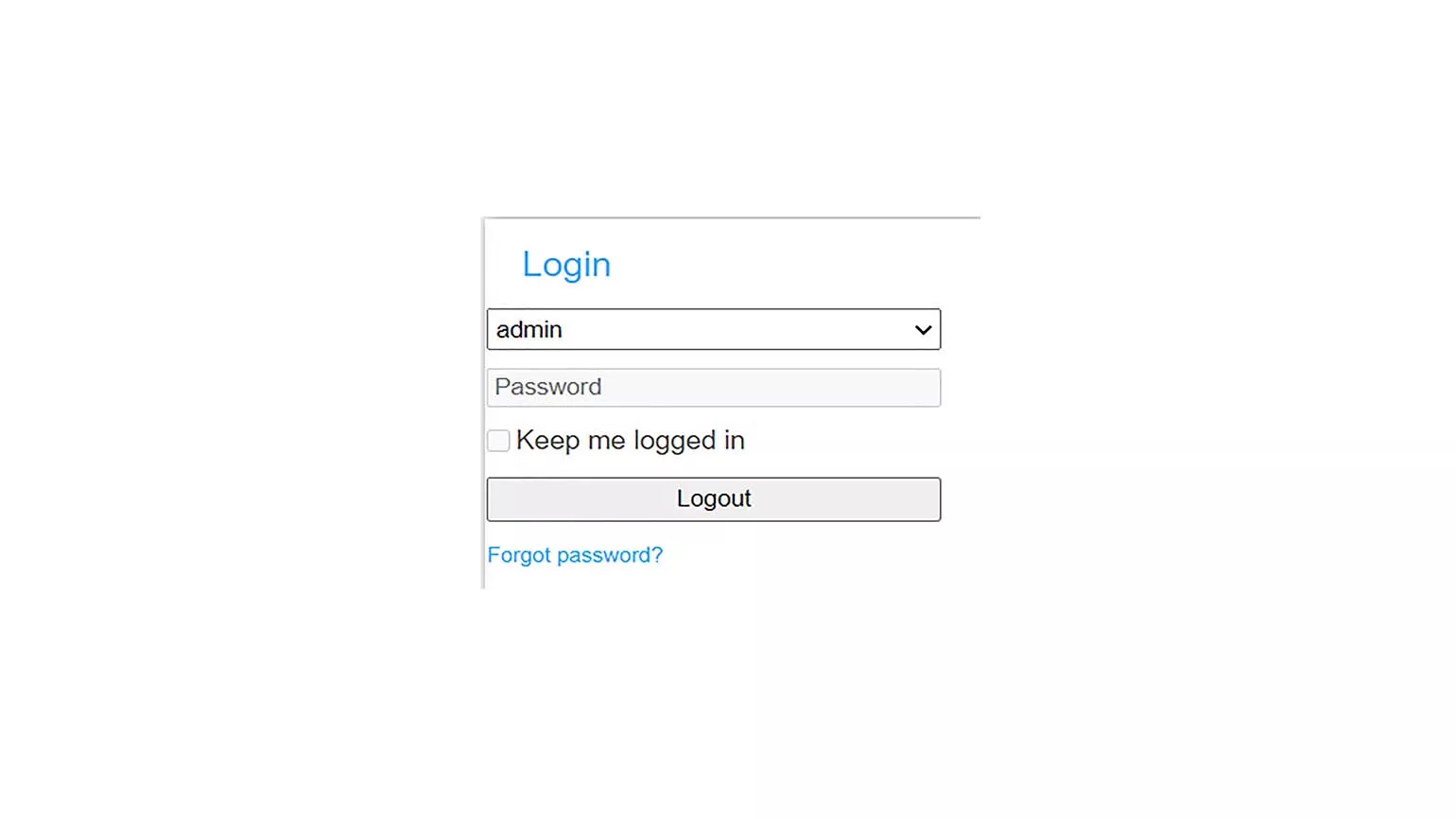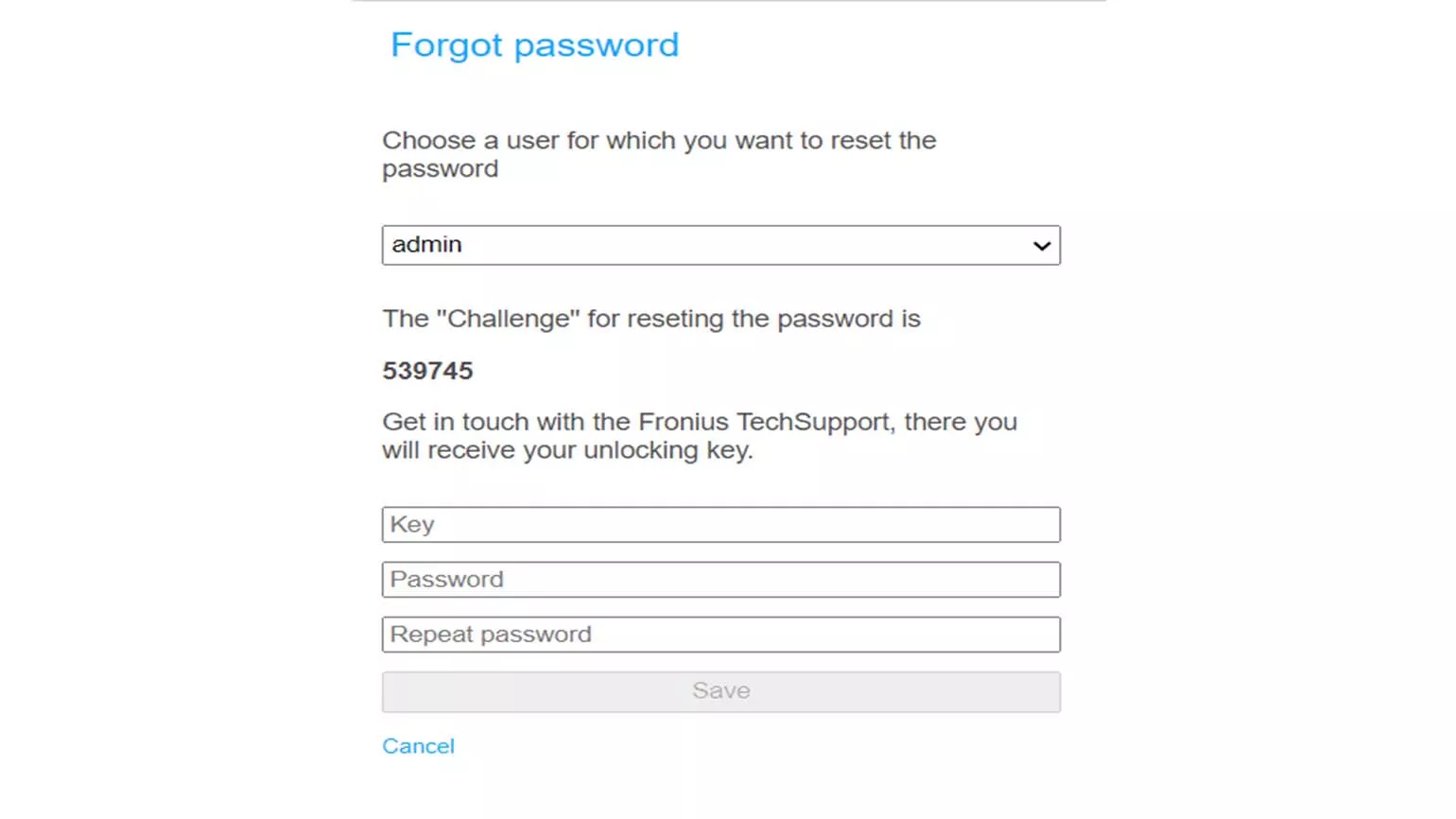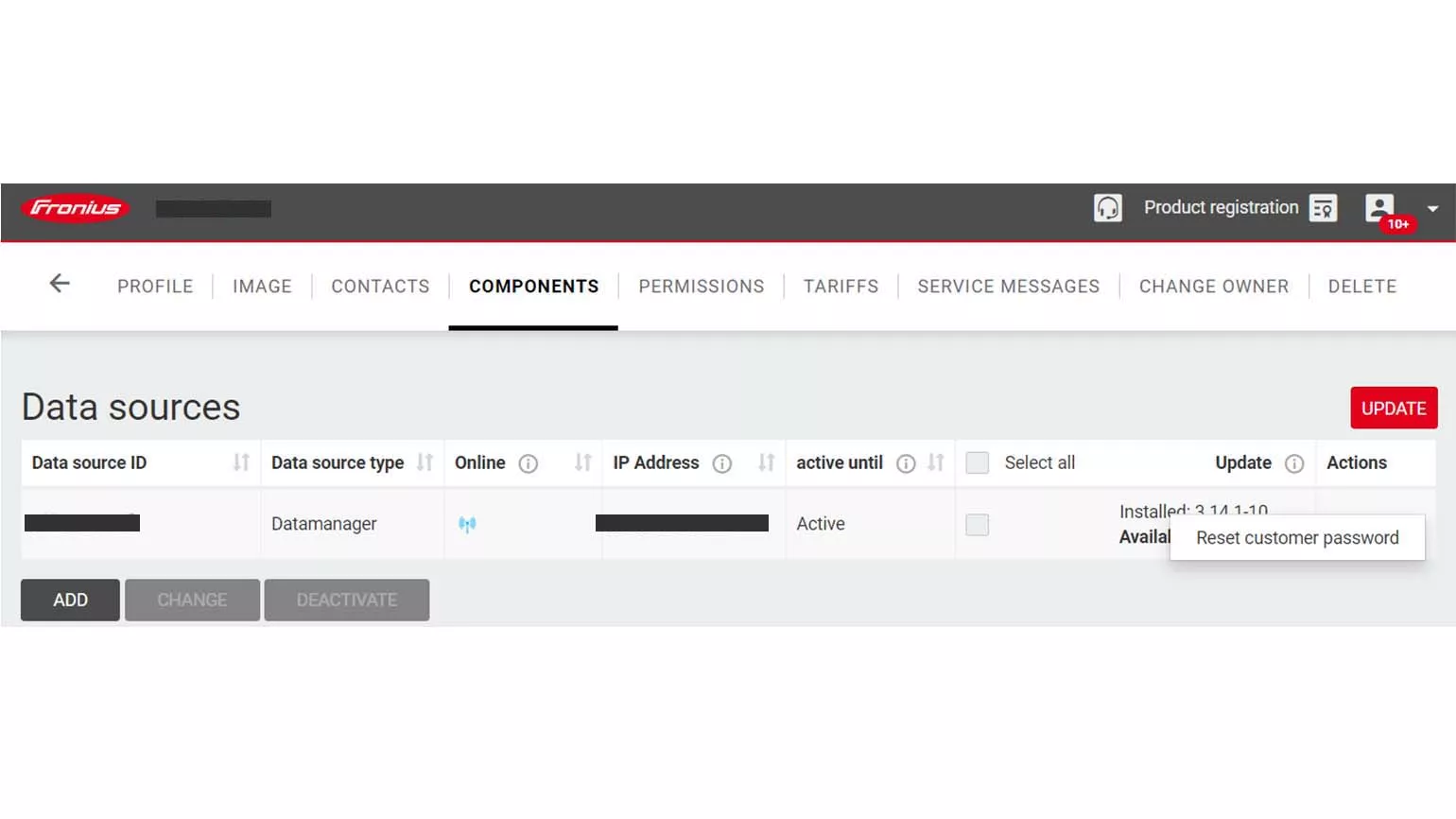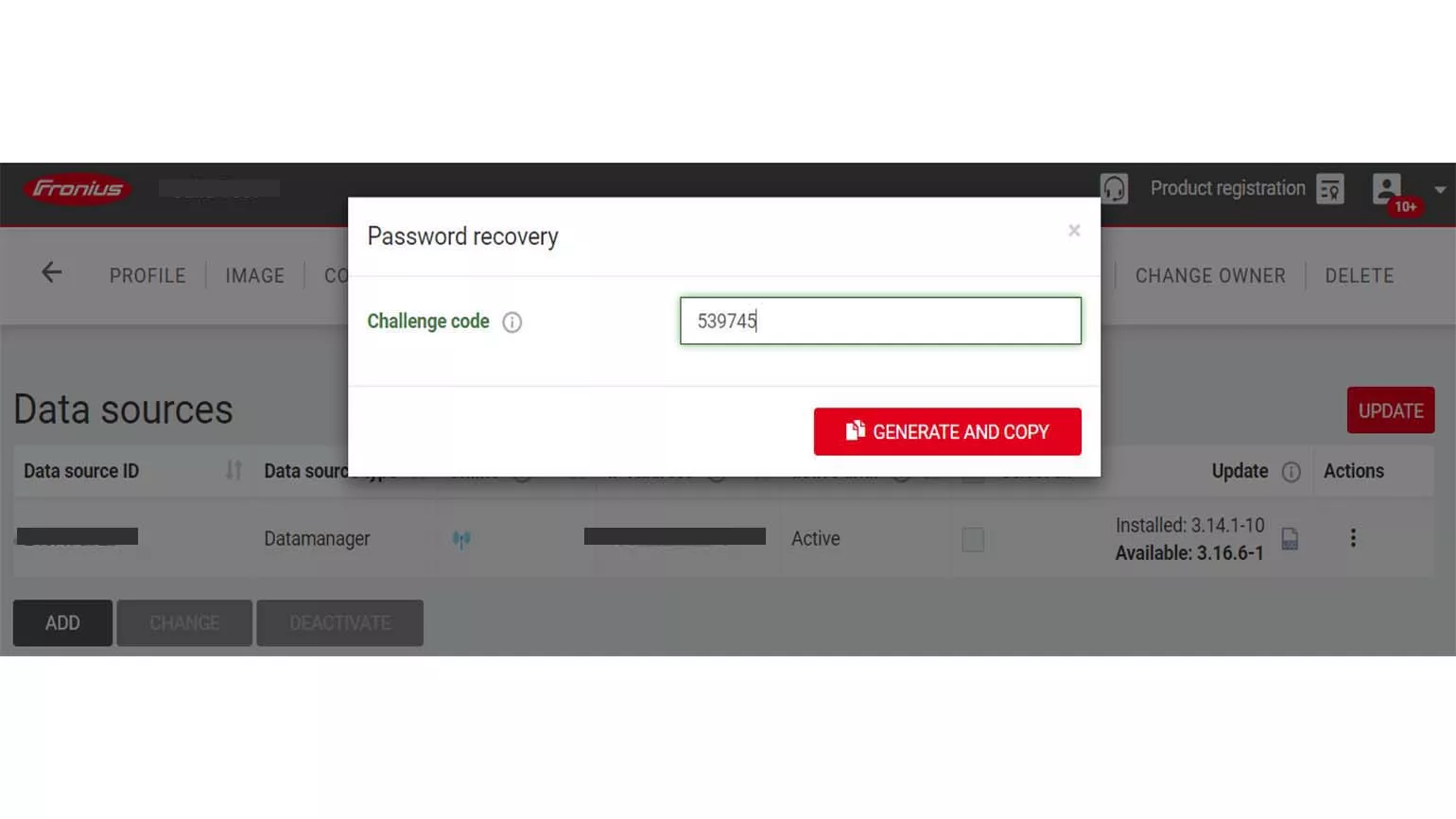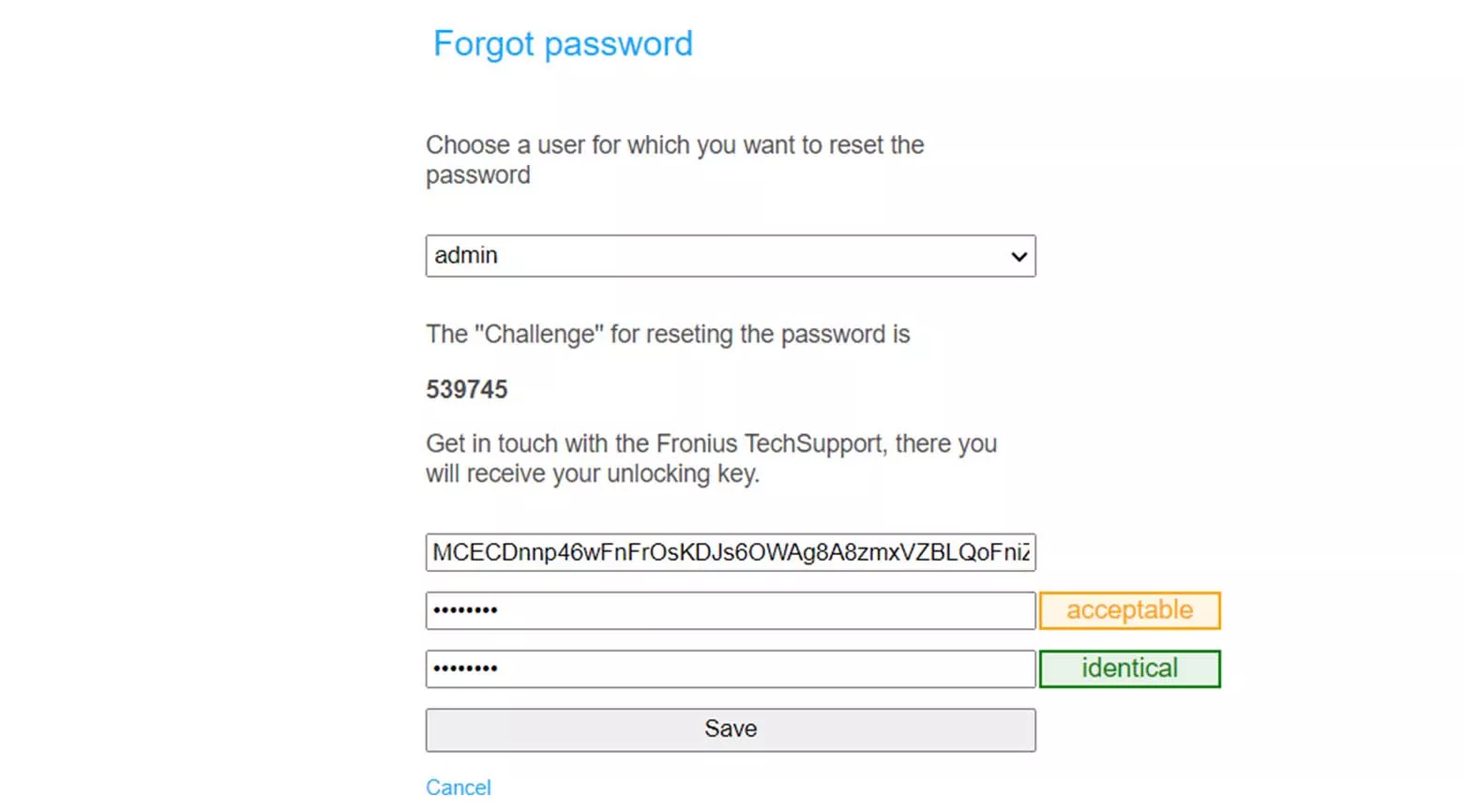Ayuda con su Fronius SnapINverterFronius Symo, Symo Hybrid, Primo y Eco

Ayuda para el equipo
- En la pantalla del inversor, navegue hasta "Configuración" → "Wifi Access Point" y confirme la activación.
- Conecte su laptop / tablet / smartphone a la red WLAN “fronius_2xx.xxxx” que ahora está disponible. Una vez activado el punto de acceso WLAN, la clave de seguridad de la red aparecerá en la pantalla del inversor.
- Ingrese la siguiente dirección IP en la barra de direcciones de su navegador (por ejemplo, Google Chrome): "192.168.250.181".
- Coloque el interruptor IP en el Data- o Hybridmanager del SnapINverter en la posición A (interruptor DIP pequeño junto a los 4 LED).
- Conecte su PC/laptop al SnapINverter (Data- o Hybridmanager) mediante un cable de red (CAT5 o superior).
- Ingrese la siguiente dirección IP en la barra de direcciones de su navegador (por ejemplo, Google Chrome): "169.254.0.180".
Si olvidó una contraseña para la interfaz de usuario local del SnapINverter, haga clic en "¿Olvidó su contraseña?" para generar un pin para el rol de usuario respectivo ("usuario", "administrador" o "servicio"). Este pin se puede usar para generar una clave de recuperación a través de la cual se puede restablecer la contraseña respectiva.
Para restablecer la contraseña de "administrador", vaya a su sistema en Fronius Solar.web con el pin generado. Vaya a "Configuración" → "Componentes" y haga clic en "Acciones" para la fuente de datos del inversor respectivo. Cree la clave de recuperación para su nueva contraseña de "administrador" utilizando la función "Restablecer contraseña de cliente".
Solo el propietario del sistema Solar.web puede utilizar la función "Restablecer contraseña de cliente". Si no ve la función, no está configurado como propietario del sistema. En este caso, póngase en contacto con el instalador de su sistema.
La contraseña de "servicio" solo se puede restablecer mediante una clave de recuperación creada por soporte técnico de Fronius. El restablecimiento de la contraseña de "servicio" está reservado para personal especializado capacitado (electricista, instalador del sistema, Fronius Solutions Partner). Para restablecer la contraseña de "servicio", comuníquese con el instalador de su sistema.
Tenga en cuenta que la clave de recuperación solo es válida siempre que se muestre el pin correspondiente en la interfaz de usuario del SnapINverter (Data-/Hybridmanager) cuando haga clic en "¿Olvidó su contraseña?". Después de reiniciar el inversor o después de ingresar una clave de recuperación incorrecta cinco veces, se genera un nuevo pin. En este caso, también se debe generar una nueva clave de recuperación.
Proceda de la siguiente manera para reconfigurar la red (por ejemplo, después de reemplazar un enrutador) y para establecer una conexión a Internet con el inversor:
- Acceda a la interfaz de usuario del equipo (consulte: "Acceso a la interfaz de usuario del SnapINverter a través de WLAN" o "Acceso a la interfaz de usuario del SnapINverter a través de Ethernet"). Para continuar, el asistente de puesta en marcha debe haberse completado. Si el asistente de puesta en marcha se abre automáticamente cuando visita la interfaz de usuario, complételo primero.
- En la interfaz de usuario del SnapINverter (Data-/Hybridmanager), vaya a "Configuración" → "Red".
- Seleccione el modo de conexión deseado "Internet a través de LAN" o "Internet a través de WLAN". Para "Internet a través de LAN", establezca la dirección IP en "estática" o "dinámica" en la configuración de LAN. En la mayoría de los casos, la configuración "dinámica" es suficiente. Por ejemplo, en redes corporativas, la configuración "estática" puede ser obligatoria. Para configurar esto, comuníquese con el administrador de red del sistema. Para "Internet a través de WLAN", seleccione su red doméstica en "Redes disponibles". Haga clic en "Establecer..." e ingrese la clave de red de su red doméstica. Haga clic en "Configurar IP de WLAN" y establezca la dirección IP en "estática" o "dinámica". En la mayoría de los casos, la configuración "dinámica" es suficiente. Por ejemplo, en redes corporativas, la configuración "estática" puede ser obligatoria. Para configurar esto, comuníquese con el administrador de red del sistema.
- Haga clic en la marca de verificación en la esquina superior derecha para aplicar los cambios.
Si aparece el mensaje "no disponible" en su Fronius SnapINverter en "Configuración" → "Wifi Access Point", verifique el estado de Datcom. Vaya a "Configuración" → "Datcom" → "Estado de Datcom" y compruebe si se muestra "Estado correcto", "Error de estado" o "Interfaz".
Si el estado se muestra "Correcto", pero el punto de acceso de conexión inalámbrica aún no está disponible, es posible que sus componentes aún no admitan la función "Wifi Access Point". En este caso, intente acceder a la interfaz de usuario del equipo a través de Ethernet (consulte: "Acceso al a interfaz de usuario del SnapINverter a través de Ethernet"). Si el estado muestra "Error", hay un problema con la conexión de Solar Net. Si tiene un solo inversor instalado o usa un Datamanager por inversor, asegúrese de que ambas clavijas finales estén conectadas en los puertos "ENTRADA" y "SALIDA" en el área de Datcom del inversor. El área de Datcom está ubicada detrás de la cubierta gris inferior en la parte frontal del inversor.
Si conectó varios inversores a través de Solar Net (RS422), compruebe su cableado. La conexión debe realizarse siempre de "SALIDA" a "ENTRADA". En el primer y último equipo, las clavijas finales deben estar conectadas. Si el estado muestra "Interfaz", cámbielo a "Solar Net" en "Configuración" → "Datcom" → "Tipo de protocolo".
Si aún no puede conectarse a la interfaz de usuario del dispositivo, póngase en contacto con su instalador.
Motivos por los que falta la notificación en caso de fallo del equipo:
El envío de mensajes de servicio está desactivado en Fronius Solar.web:
En su sistema en Solar.web, vaya a "Configuración" -> "Mensajes de servicio". Haga clic en "Editar" y marque "Recibir mensajes de servicio". Establezca el período de tiempo después del cual desea recibir el mensaje de servicio en caso de una interrupción. Finalmente, confirme la configuración con "Aceptar".
En Fronius Solar.web no se configuró ningún número de teléfono ni dirección de correo electrónico para notificaciones:
En su sistema en Solar.web, vaya a "Configuración" → "Contactos" y verifique en "Teléfono" y "Correo electrónico" si sus datos de contacto están configurados correctamente. Teléfono: Haga clic en el número de teléfono y en "Editar" para comprobar si la marca de verificación se estableció en "Activo". Correo electrónico: Haga clic en su dirección de correo electrónico y en "Editar" para comprobar si se estableció una marca de verificación para "Recibir mensajes de servicio".
El envío de mensajes de servicio está desactivado en la interfaz de usuario del equipo:
Acceda a la interfaz de usuario del SnapINverter (consulte: "Acceso a la interfaz de usuario del SnapINverter a través de WLAN" o "Acceso a la interfaz de usuario del SnapINverter a través de Ethernet"). Vaya a "Configuración" → "Fronius Solar.web" y active "Enviar los mensajes de servicio a Fronius Solar.web inmediatamente".
Aprenda qué pasos se pueden realizar para resolver problemas comunes al acceder a la interfaz de usuario del Data- o Hybridmanager.
Compruebe la conexión al punto de acceso de conexión inalámbrica
Wifi Access Point se desactiva solo 1 hora después de la activación o al cambiar la configuración de la red.
Algunos equipos también se desconectan automáticamente del punto de acceso de conexión inalámbrica después de un tiempo porque no hay conexión a Internet. Si no se puede acceder a la interfaz de usuario del SnapINverter (Data-/Hybridmanager) o ya no responde, asegúrese de que su dispositivo (laptop/tablet/smartphone) todavía esté conectado al Wifi Access Point del inversor. El procedimiento se describe en "Acceso a la interfaz de usuario del SnapINverter a través de WLAN".
Conéctese al punto de acceso de conexión inalámbrica a través de la clave de seguridad de la red (en Windows 10)
Algunos dispositivos con Windows 10 requieren automáticamente un código pin cuando se conectan a una nueva red de WLAN.
Si quiere conectarse al punto de acceso de WLAN y se le pide un
PIN, seleccione la opción de ingresar la clave de seguridad de la red. Una vez activado el punto de acceso
WLAN, la clave de seguridad de la red aparecerá en la pantalla del inversor.
Compruebe la dirección IP
La dirección IP al acceder a través del Wifi Access Point es: 192.168.250.181 La dirección IP al acceder a través de Ethernet es: 169.254.0.180 Si accede a la interfaz de usuario del SnapINverter (Data- o Hybridmanager) desde su red doméstica, debe usar la dirección IP local que su enrutador ha asignado dinámicamente o que usted mismo ha configurado estáticamente.
Borre la memoria caché y las cookies de su navegador
Si tiene problemas con la visualización de la interfaz de usuario del SnapINverter (Data-/Hybridmanager) o si se le solicita una contraseña que aún no se ha establecido, a menudo esto se debe a la memoria caché y/o las cookies que los navegadores guardan automáticamente. En este caso, cierre la interfaz de usuario, borre la memoria caché y las cookies de su navegador y después vuelva a abrir la interfaz de usuario del equipo. El caché y las cookies se pueden borrar en la configuración del navegador. El procedimiento exacto depende del navegador que utilice.
Reinicie el inversor
Si la interfaz de usuario del SnapINverter (Data-/Hybridmanager) se atascó y ya no responde, un reinicio del inversor puede ayudar. Desconecte el inversor primero del lado de CA (FI o disyuntor), después del lado de CC (encienda el inversor) y déjelo apagado durante unos 30 segundos. El inversor debe estar completamente oscuro. Es posible que ya no se encienda ningún LED. Después, vuelva a encender el lado de CA y el lado de CC.
Instale el firmware más reciente
Asegúrese de que el firmware de su Data- o Hybridmanager esté actualizado. Aquí puede encontrar más información sobre las actualizaciones de firmware.
Restaure las configuraciones de fábrica
Puede restablecer un Data- o Hybridmanager a la configuración de fábrica a través de un enlace de restablecimiento. Primero, conéctese al equipo a través de WLAN o Ethernet. El procedimiento se describe en "Acceso a la interfaz de usuario del SnapINverter a través de WLAN" o "Acceso a la interfaz de usuario del SnapINverter a través de Ethernet". Después, ingrese el siguiente comando con la dirección IP de su dispositivo en la barra de comandos de su navegador:
Barra de comandos (dirección IP al acceder a través del punto de acceso de conexión inalámbrica): 192.168.250.181/admincgi-bin/configRevert.cgi?scope=all
Mensajes de estado Fronius SnapINverter - hardware
Mensajes de error con Fronius Galvo, Primo, Symo, Symo Hybrid y Eco
¿Su inversor Fronius muestra un código de error?
Primero, asegúrese de que su equipo tenga instalada la versión de firmware más reciente. Puede encontrar información sobre las actualizaciones aquí.
En la siguiente lista de códigos de error, encontrará explicaciones y soluciones para diversos problemas.
Razones y soluciones:
Cuando se completa el asistente de Solar.web en la interfaz de usuario del SnapINverter, se establece una conexión con Fronius Solar.web y el sistema comprueba si el ID del Datalogger de este Data-/Hybridmanager ya está activo en un sistema existente. Si este es el caso, se muestra el error 01-0012 en la interfaz de usuario. Las razones para esto pueden ser:
- El asistente de Solar.web ya se completó y, por lo tanto, el sistema ya se creó automáticamente en Solar.web. Ya debería poder ver el sistema en Solar.web. Si no ve el sistema en Solar.web, póngase en contacto con su instalador.
- Su sistema ya se agregó manualmente a Solar.web. Consulte con su instalador para ver si este es el caso. Su instalador puede otorgarle derechos de usuario de Solar.web para el sistema o entregarle el sistema para que usted también tenga acceso. Obtenga más información sobre los derechos del sistema de Solar.web aquí.
- Alguien agregó incorrectamente el ID del Datalogger de su sistema a Solar.web. Para comprobarlo, póngase en contacto con nuestro servicio de atención al cliente utilizando nuestro formulario de contacto.
Razones y soluciones:
El inversor no está produciendo porque no se detecta una red de CA estable.
Asegúrese de que el disyuntor esté encendido.
El mensaje de estado 107 también se muestra si la red solo estuvo temporalmente ausente, por ejemplo, debido a un corte de energía o un apagado. Si el error es permanente, póngase en contacto con su instalador.
Razones y soluciones:
Se activó la detección de arco voltaico. Si hubo un problema con sus módulos fotovoltaicos o una tormenta, este puede ser el motivo de estos mensajes de estado.
Póngase en contacto con su instalador para revisar el sistema.
Razones y soluciones:
El inversor envía el mensaje de estado 306 si no hay suficiente energía disponible de los módulos fotovoltaicos.
Esto puede suceder si los módulos fotovoltaicos se cubren de nieve, suciedad u hojas durante la noche. Si los módulos fotovoltaicos están despejados, asegúrese de que el interruptor de CC en la parte inferior del inversor esté en la posición de interruptor "I" (encendido).
Razones y soluciones:
El inversor envía el mensaje de estado 307 si no hay suficiente voltaje disponible de los módulos fotovoltaicos.
Esto puede suceder si los módulos fotovoltaicos se cubren de nieve, suciedad u hojas durante la noche. Si los módulos fotovoltaicos están despejados, asegúrese de que el interruptor de CC en la parte inferior del inversor esté en la posición de interruptor "I" (encendido).
Razones y soluciones:
Durante su medición automática de aislamiento, el inversor detectó una resistencia demasiado baja en el lado de CC.
Puede haber un problema con los módulos fotovoltaicos o su cableado. A menudo, el error ocurre solo bajo ciertas condiciones, como la lluvia.
Póngase en contacto con su instalador para revisar el sistema.
Razones y soluciones:
El inversor envía el mensaje de estado 509 si no hay suficiente energías disponible de los módulos fotovoltaicos durante un período de 24 horas.
Esto puede suceder si los módulos fotovoltaicos se cubren de nieve, suciedad u hojas durante la noche. Si los módulos fotovoltaicos están despejados, asegúrese de que el interruptor de CC en la parte inferior del inversor esté en la posición de interruptor "I" (encendido).
Razones y soluciones:
El inversor envía el mensaje de estado 522 si el voltaje de los módulos fotovoltaicos es demasiado bajo para iniciar la operación.
Esto puede suceder si los módulos fotovoltaicos se cubren de nieve, suciedad u hojas durante la noche. Si los módulos fotovoltaicos están despejados, asegúrese de que el interruptor de CC en la parte inferior del inversor esté en la posición de interruptor "I" (encendido).
Razones y soluciones:
El inversor envía el mensaje de estado 523 si el voltaje de los módulos fotovoltaicos en la entrada "DC2" (MPPT2) es demasiado bajo para iniciar la operación.
Esto puede suceder si los módulos fotovoltaicos se cubren de nieve, suciedad u hojas durante la noche. Si los módulos fotovoltaicos están despejados, asegúrese de que el interruptor de CC en la parte inferior del inversor esté en la posición de interruptor "I" (encendido). Asegúrese de que los módulos fotovoltaicos estén conectados a la entrada "DC2" (MPPT2), lo que significa que está ocupado físicamente.
En caso de duda, su instalador puede brindarle información. Si la entrada no está en uso, diríjase a la pantalla de su inversor. Allí, la entrada se puede desactivar presionando el tercer botón desde la izquierda 5 veces y después ingresando el código "2-2-7-4-2" usando la tecla de flecha y la tecla Enter. Vaya a "Rastreador MPP 2" -> "Modo de rastreo de CC" y seleccione "APAGADO". Si se deben conectar módulos fotovoltaicos, seleccione "AUTO".
Si no puede resolver el problema usted mismo, póngase en contacto con su instalador.
Razones y soluciones:
El Symo Hybrid envía el mensaje de estado 65000 si no hay conexión entre el inversor y el sistema de almacenamiento o si se ha interrumpido.
Primero, asegúrese de que su Symo Hybrid tenga instalado el firmware más reciente. Aprenda aquí cómo actualizar a través de Solar.web.
De lo contrario, reinicie el sistema de almacenamiento:
- Desconecte el inversor primero del lado de CA (FI o disyuntor), después del lado de CC (encienda el inversor).
- Apague el almacenamiento.
- Espere unos 30 segundos. El inversor debe estar completamente oscuro. Es posible que ya no se encienda ningún LED.
- Vuelva a encender el almacenamiento.
- Cuando el almacenamiento se haya iniciado (después de unos 30 segundos), vuelva a encender el inversor (lado de CA y CC).
Mensajes de estado Fronius Snapinverter - actualizaciones de software
¿Aparece un código de error al actualizar el software de su inversor Fronius Galvo, Symo, Symo Hybrid o Eco?
A continuación, encontrará una lista de mensajes de error con una descripción de cómo solucionar el problema.
Razones y soluciones:
- La memoria USB está protegida contra escritura o lectura. Deshabilite la protección contra escritura o lectura de la memoria USB.
- No se detectó la memoria USB. Asegúrese de que la memoria USB esté en formato FAT32.
- La memoria USB no es compatible. Utilice una memoria USB diferente.
- La versión del firmware no está actualizada. Asegúrese de haber cargado la versión de firmware más reciente en la memoria USB.
Razones y soluciones:
La memoria USB no es adecuada debido al consumo de corriente demasiado alto. Utilice una memoria USB diferente.
Razones y soluciones:
La memoria USB se extrajo durante la actualización del software. Vuelva a realizar la actualización. La actualización del software se canceló o falló. Realice la actualización de nuevo.
Razones y soluciones:
- El nombre del software es incorrecto. Verifique el nombre del software y corrija la designación si es necesario. (Correcto: Froxxxxx.upd)
- El software se almacenó en un directorio incorrecto. Copie el archivo de firmware en una memoria USB vacía.
- La memoria USB no es compatible. Utilice una memoria USB diferente.
Razones y soluciones:
- Se detectó software antiguo o defectuoso en la memoria USB. Guarde el software más reciente disponible en la memoria USB.
- Se guardó el software de otra serie de inversores. Descargue el archivo de firmware correcto en la memoria USB.
- El software no admite al menos una de las PCB instaladas. Póngase en contacto con su instalador.
Razones y soluciones:
- La memoria USB tiene un sistema de archivos incorrecto (NTFS). Asegúrese de que la memoria USB esté en formato FAT32.
- La memoria USB está protegida con contraseña. Deshabilite la solicitud de contraseña.
- La memoria USB está protegida contra lectura o escritura. Deshabilite la protección contra escritura y lectura en la memoria USB.
- La memoria USB no es compatible. Utilice una memoria USB diferente.
Razones y soluciones:
- El software es defectuoso. Descargue el software más reciente en la memoria USB.
- La memoria USB tiene un sistema de archivos incorrecto (NTFS). Asegúrese de que la memoria USB esté en formato FAT32.
- La memoria USB no es compatible. Utilice una memoria USB diferente.
Razones y soluciones:
- La memoria USB está protegida con contraseña. Deshabilite la solicitud de contraseña.
- La memoria USB está protegida contra lectura o escritura. Deshabilite la protección contra escritura o lectura en la memoria USB.
- La memoria USB tiene un sistema de archivos incorrecto (NTFS). Asegúrese de que la memoria USB esté en formato FAT32.
- La memoria USB no es compatible. Utilice una memoria USB diferente.
Razones y soluciones:
- La memoria USB tiene un sistema de archivos incorrecto (NTFS). Asegúrese de que la memoria USB esté en formato FAT32.
- La memoria USB no es compatible. Utilice una memoria USB diferente.
Razones y soluciones:
- El espacio de almacenamiento en la memoria USB está ocupado. Libere espacio en la memoria USB eliminando archivos innecesarios.
- La capacidad de la memoria USB es demasiado pequeña. Utilice una memoria USB de mayor capacidad.
- La memoria USB se extrajo durante la escritura. Vuelva a conectar la memoria USB. Si la actualización fue cancelada, reiníciela.
- La memoria USB tiene un sistema de archivos incorrecto (NTFS). Asegúrese de que la memoria USB esté en formato FAT32.
- La memoria USB no es compatible. Utilice una memoria USB diferente.